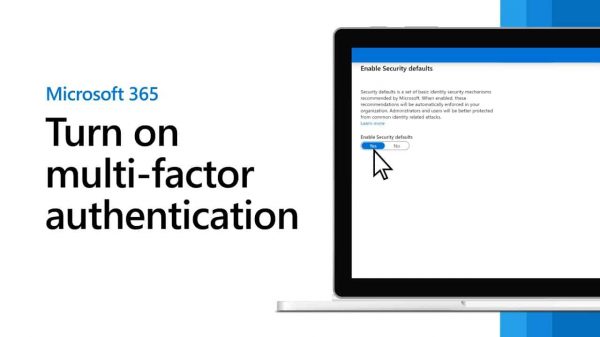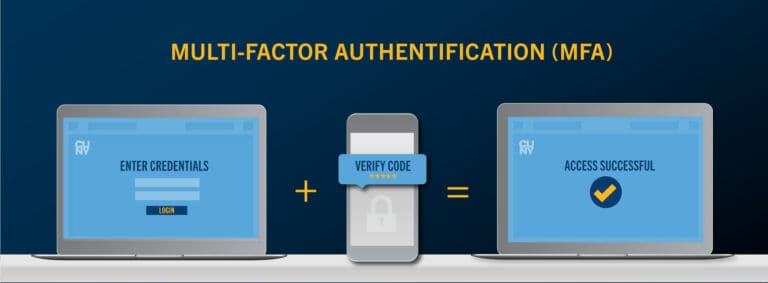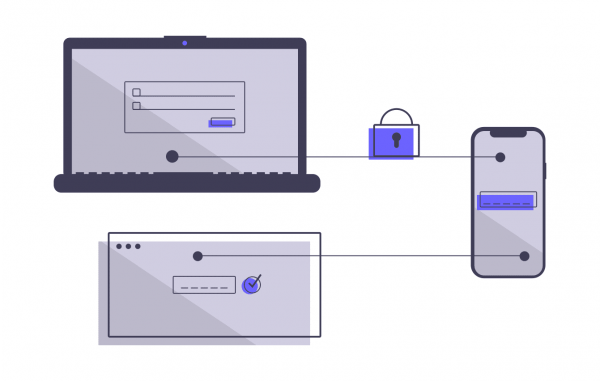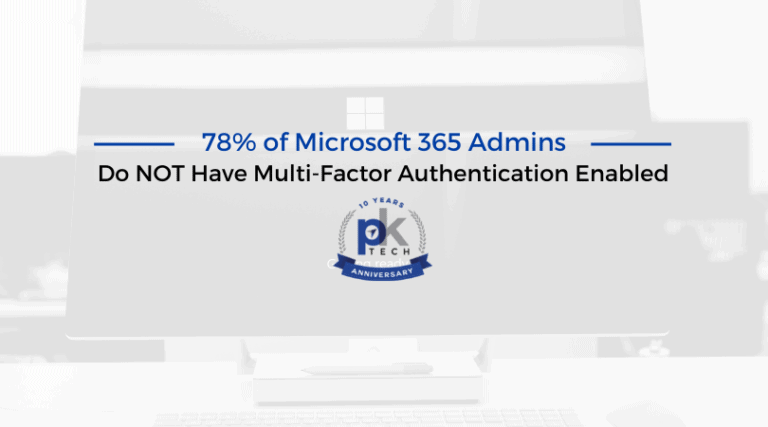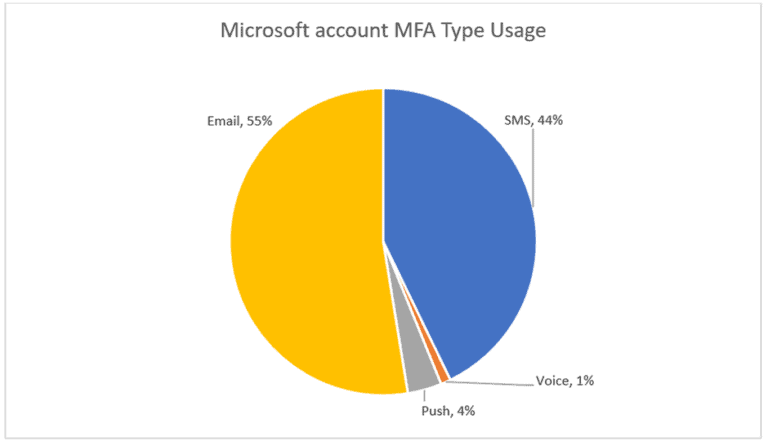So aktivieren Sie die Mehrfaktorauthentifizierung (MFA) für Office 365-Benutzer. Letztendlich verursachen Datenverstöße aufgrund kompromittierter Sicherheit erhebliche Kosten für Organisationen. Laut einer Umfrage von 2022 werden mehr als 80% der Datenverstöße durch schlechte Passwortsicherheit verursacht. Das Sichern Ihrer Microsoft-Konten nur mit Passwörtern garantiert keine Datensicherheit. Die von Microsoft im Juni 2013 eingeführte MFA (Mehrfaktorauthentifizierung) hilft dabei, Ihre Konten vor Phishing- und Cyberangriffen zu schützen.
In diesem Blog-Beitrag erkunden wir MFA, warum Unternehmen es unbedingt benötigen, die Vorteile der Implementierung in Microsoft (Office) 365 und wie Sie es Schritt für Schritt aktivieren können.
Bildquelle: Microsoft 365 YouTube
Sollen wir mit dem Aktivieren von MFA (Multi-Faktor-Authentifizierung) für Benutzer beginnen?
Was ist MFA (Multi-Faktor-Authentifizierung)?
Nun, es ist der Anmeldevorgang, der es erfordert, zusätzliche Formen der Identitäts-Authentifizierung nach dem Eingeben eines Passworts bereitzustellen. Zum Beispiel, wenn ein Angreifer das Passwort-Layer infiltrieren sollte, verhindert MFA weitere Schäden an den Konten.
Bildquelle: CUNY
Microsoft (Office) 365 bietet Ihnen eine verbesserte Version von MFA in Security Suite und Enterprise Mobility an, für deren Zugang eine Lizenzkauf erforderlich ist.
Arten von Office 365 MFA (Multi-Faktor-Authentifizierung)
- Aktivierte MFA — der Benutzer ist eingeschrieben, hat jedoch den Registrierungsprozess noch nicht abgeschlossen. Bei jedem Anmeldevorgang des Benutzers wird dieser zur Vervollständigung des Registrierungsprozesses aufgefordert, und diese Aufforderung ist meist zeitlich begrenzt.
- Erzwungene MFA —Der Registrierungsprozess ist in dieser Einstellung bereits abgeschlossen. Sobald ein Benutzer sich für Azure AD MFA registriert, ändert sich automatisch der Zugriff und das Benutzerkonto von aktiviert auf erzwungen.
- Deaktivierte MFA — Standardeinstellung für neue Benutzerkonten.
Warum Unternehmen unbedingt MFA (Multi-Faktor-Authentifizierung) benötigen
Die häufigsten Ziele von Datendiebstählen (wo MFA implementiert werden muss) sind:
-
- Unternehmen — Laut der Varonis-Studie 2021, hat ein Mitarbeiter aus dem Finanzsektor Zugriff auf über 11 Millionen Dateien.
- Geschäftsunternehmen — Laut Nexusguard DDoS Threat Report 2020 Q2, stammten 9637 Angriffe aus dem Bereich von 10-30 Mbps.
- Einzelpersonen
- Unternehmen — Laut der Varonis-Studie 2021, hat ein Mitarbeiter aus dem Finanzsektor Zugriff auf über 11 Millionen Dateien.
Sicherlich, die häufigsten Gründe für Datenverletzungen sind:
Natürlich, die häufigsten Ursachen für Datenverlust sind:
- Die Ausnutzung von Software-Anwendungen (Hintertüren).
- Gestohlene oder schwache Zugangsdaten oder Kennwörter.
- Schädliche Software oder Schadsoftware.
- Komplexe Zugriffsberechtigungen.
- Mitwirkender Bedrohung.
Gleichzeitig stammen die meisten Datenverletzungen von schwachen Anmeldedaten. Laut einer Umfrage von Symantec werden über 4800 Websites aufgrund von Formjacking -Code (einer Form des Cyberangriffs, bei dem der Angreifer eine bösartige JavaScript-Code in ein Webformular einfügt) kompromittiert.
Authentifizierungsmethoden in Office 365 MFA (Multi-Faktor-Authentifizierung)
Per persönlichem Telefon oder anderem Gerät
Bei dieser Methode besteht die Authentifizierung aus einer sechsstelligen OTP oder einem Code, der als SMS auf das registrierte Gerät oder einen Telefonanruf gesendet wird, gefolgt von einem autonomen Agenten, der Sie auffordert, „#“ zu drücken, um Ihre Identität zu bestätigen.
Auf einem Bürogerät
Im Gegenteil, der obige Anruf Authentifizierungsprozess wird auf dem Büro Gerät oder Telefon verfolgt (falls Sie die Option für den Authentifizierungsruf auf das Bürotelefon eingestellt haben).
Microsoft Authenticator App
Laden Sie diese App auf einem beliebigen Gerät herunter. Um ebenso mit dieser App zu authentifizieren, wird eine Benachrichtigung an das registrierte Gerät gesendet, wo Sie die Zugänglichkeit annehmen oder ablehnen können.
Vorteile der Implementierung von Office 365 MFA (Multi-Faktor-Authentifizierung)
Schützt die Identität des Kunden
MFA ergänzt die bestehende Schicht der Passwortsicherheit mit zusätzlichem Schutz, um die Identität ihrer Benutzer vor Cyberangriffen zu schützen.
Verbessert die Sicherheit von Drittparteien
In großen Organisationen wird das System von Drittparteien aus verschiedenen Geschäfts Gründen genutzt. Um eine erhebliche Menge an Daten zu speichern, ist es von Vorteil, strenge Authentifizierungs Methoden wie biometrische Scans, Standortfaktoren usw. zu schaffen.
Erfüllung von regulatorischen Anforderungen
Offensichtlich müssen Organisationen bei der Implementierung von MFA mehrere Vorschriften und Richtlinien einhalten. Solche Sicherheitsprotokolle helfen Organisationen dabei, ihre kritischen Daten gut geschützt zu halten.
Kontrollierte Zugang
Nach der Implementierung von MFA in Ihrem Unternehmen kontrolliert der Administrator den Zugang zu Benutzer Konten auf verschiedene Weisen. Folglich trägt dies dazu bei, den Zugang zu den Konten gut zu überwachen, um jegliche böswillige Aktivitäten zu verhindern.
Verbessern Sie Ihre Active Directory Sicherheit & Azure AD
Testen Sie uns aus für kostenlos, Zugang zu allen Funktionen. – 200+ AD-Berichtsvorlagen verfügbar. Erstellen Sie ganz einfach Ihre eigenen AD-Berichte.
Jetzt beginnt der Hauptteil des Artikels „So aktivieren Sie MFA (Multi-Faktor-Authentifizierung) für Benutzer“.
So aktivieren Sie Office 365 MFA (Multi-Faktor-Authentifizierung) für Benutzer
Schritte zur Einrichtung des Office 365 MFA-fähigen Anmeldevorgangs (für Benutzer)
Anleitungen
- Einrichten mithilfe der Zwei-Faktor-Überprüfung.
- Verwenden des Multi-Faktor-Authentifizierungs-Apps.
Schritte
Sobald Ihr Benutzerkonto vom Administrator für MFA aktiviert wurde, muss es für die Verwendung eingerichtet werden. Befolgen Sie diese Schritte:
- Melden Sie sich mit dem Passwort bei Ihrem individuellen Konto an. Eine Popup-Fenster erscheint, das weitere Informationen zur Authentifizierung erfordert.
- Klicken Sie auf „Weiter“.
- Nach dem Standard-Authentifizierungsverfahren müssen Sie die kostenlose Microsoft Authenticator App installieren und verwenden.
- Sie können jedoch auch die SMS-Methode auswählen. Um eine andere Methode auszuwählen, klicken Sie auf „Ich möchte eine andere Methode einrichten“. Geben Sie Ihre Telefonnummer ein, um den sechsstelligen Code zu erhalten, um Ihr Telefon zu authentifizieren.
Bildquelle: unDraw
- Sobald diese zusätzliche Überprüfungsmethode aktiviert ist, werden Sie jedes Mal, wenn Sie sich anmelden, aufgefordert, einen SMS-Code einzugeben, der an Ihr registriertes Gerät gesendet wird.
So verwalten Sie die MFA-Benutzer-Einstellungen von Office 365
- Wenn Sie auf der Seite für die mehrstufige Authentifizierung fortfahren, aktivieren Sie das Kontrollkästchen gegenüber den Benutzern, die verwaltet werden sollen.
- Klicken Sie auf „Schnelle Schritte“ und wählen Sie dann „Benutzer-Einstellungen verwalten“. Hier öffnen sich folgende Optionen:
- Benutzer müssen ihre Kontaktmethoden erneut angeben.
- Alle von den ausgewählten Benutzern generierten App-Kennwörter löschen.
- MFA auf allen Mitglieder-Geräten wiederherstellen.
- Sie können eine oder alle Optionen auswählen. Speichern Sie die Auswahl und schließen Sie das Fenster.
Schritte zum Einrichten der Office 365 MFA – Anwendbar für globale Administratoren
Bildquelle: pk Tech
- Wechseln Sie zum Admin-Center von Office 365 und klicken Sie auf „Benutzer“.
- Klicken Sie auf „Aktive Benutzer“.
- Gehen Sie zu „Mehr“ und wählen Sie „Azure Multi-Factor Auth“.
- Sortieren Sie die Benutzer, für die Sie MFA aktivieren möchten. Falls es für alle Benutzer aktiviert werden soll, ändern Sie den Statusansicht von MFA.
- Die Ansichtseinstellungen sind anhand der folgenden drei Attribute klassifiziert:
- Deaktiviert — Die Standardeinstellung für alle Benutzer.
- Aktiviert — Benutzer mit unvollständigem Registrierungsprozess (zur Vervollständigung bei jedem Anmeldevorgang aufgefordert).
- Erzwungen — Der Benutzer hat die Registrierung abgeschlossen und MFA ist bereits in ihren Konten implementiert.
- Überprüfen Sie das Kästchen gegenüber den Benutzern, für die Sie MFA aktivieren möchten.
- Klicken Sie auf „Schnellmaßnahmen“ rechts.
- Wählen Sie „Benutzeroptionen verwalten“ und klicken Sie auf „Aktivieren“.
- A dialogue box appears. Click on ‘Multi factor auth’.
So verwalten Sie Sicherheitsstandards (Nur für globale Administratoren)
- Melden Sie sich bei Ihrem Admin-Konto an.
- Klicken Sie auf „Azure Active Directory Eigenschaften“.
- Wählen Sie „Sicherheitsstandards verwalten“.
- Wählen Sie „Ja“ zum Aktivieren oder „Nein“ zum Deaktivieren.
Häufige Probleme mit der Zwei-Faktor-Authentifizierung
A Lost Registered Device
Daher, wenn Sie eine alternative Authentifizierungsmethode wie Bürotelefon, E-Mail usw. gewählt haben, melden Sie sich mit dieser Methode an und richten ein neues Passwort ein, um Ihr Konto zu schützen.
Aber wenn Sie keine zusätzliche Authentifizierungsmethode gewählt haben, müssen Sie sich an den Helpdesk wenden.
Zwei-Faktor-Authentifizierung kann nicht deaktiviert werden
Andererseits, wenn Sie das Konto als Einzelbenutzer verwenden, ändern Sie die Einstellungen nach dem Anmelden.
Wenn es jedoch ein Schul- oder Arbeitskonto ist, können Sie die Einstellungen nicht individuell ändern, da dies von der Organisation als zwingendes Merkmal erzwungen wurde.
Darüber hinaus könnte das dritte Szenario für dieses Problem eintreten, wenn die Sicherheitsstandards auf organisationaler Ebene angewendet wurden.
Nicht in der Lage, sich nach mehreren Versuchen anzumelden
Wiederholte Anmeldungsversuche werden von Azure MFA beobachtet. In solchen Fällen verhindert es weitere Anmeldeversuche, um jegliche Sicherheitsbedrohungenzu bekämpfen.
Wenn die Versuche von Ihnen ausgingen, sollten Sie eine alternative Methode in Betracht ziehen.
Wenn Sie jedoch verdächtige Aktivitäten vermuten, wenden Sie sich mit dem Problem an Ihren Administrator.
Vielen Dank für das Lesen von Wie Sie die MFA (Multi-Faktor-Authentifizierung) für Benutzer aktivieren. Wir werden diesen Artikel jetzt abschließen.
Lesen Sie auch Probieren Sie das Tool Active Directory-Benutzerberichte aus
Aktivieren Sie Office 365 MFA (Multi-Faktor-Authentifizierung) für Benutzer (Abschluss)
Heute können Sie Ihre Organisation einfach vor Datenverlusten und Identitätsdiebstahl mit Multi-Faktor-Authentifizierung (MFA) schützen. Standardmäßig für alle Benutzer verfügbar, bietet es ein höheres Maß an Sicherheit für alle Microsoft (Office) 365-Dienste, die eine Authentifizierung erfordern.
Bildquelle: Microsoft Tech Community
Grundsätzlich sind die Vorteile enorm, wenn es um den Schutz von sensiblen Informationen wie Kundendaten geht und das Verhindern, dass ein Hacker auf Ihre Konten zugreift. Mit Zugang zu allem, von E-Mail über Terminplanung bis hin zu Datei-Sharing, ist Ihr Unternehmen bei ungeschützten Diensten heute viel verwundbarer als je zuvor.
Mit Microsoft (Office) 365 mehrstufiger Authentifizierung „aktiviert“, sind alle Konten besser vor unberechtigtem Zugriff geschützt.
Wenn Sie sich noch unschlüssig sind, ob Sie mehrstufige Authentifizierung in Ihrem Unternehmen einführen sollten, hoffen wir, dass dieser Blogbeitrag hervorhebt, wie wertvoll sie für Ihr Unternehmen und Ihre Kunden ist, und Ihnen dabei hilft, sie schrittweise zu aktivieren.
Source:
https://infrasos.com/how-to-enable-mfa-multi-factor-authentication-for-users/